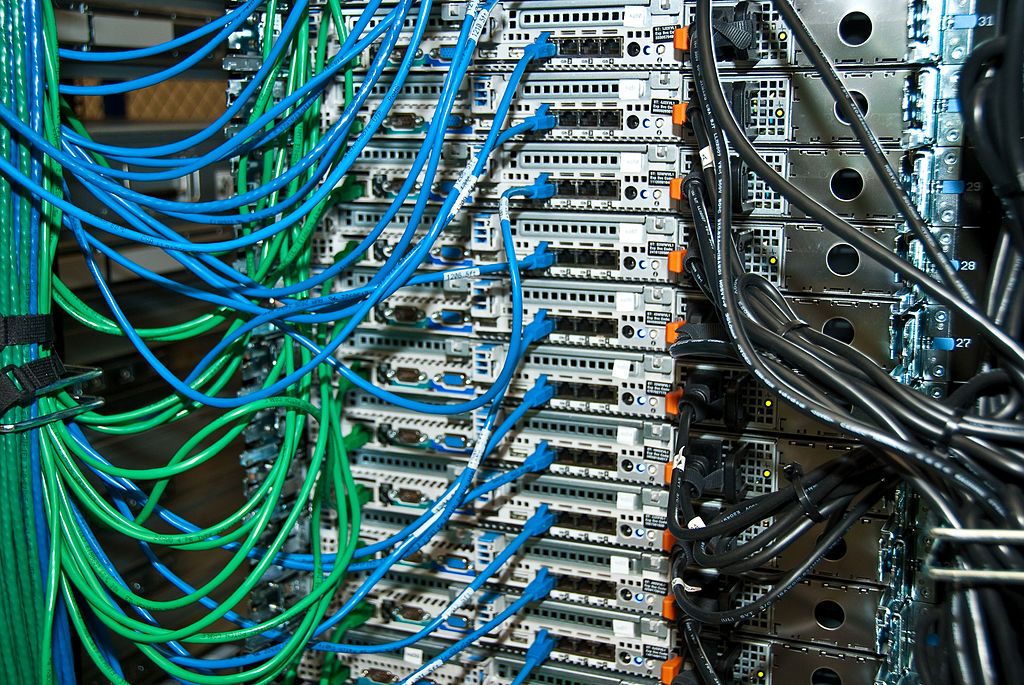Локальной сети: Локальная сеть. Что это? Виды локальных сетей
Содержание
Локальные сети (ЛВС) | Краснодарский методический центр информационно-коммуникационных технологий «Старт»
Картинка:
Локальная сеть (локальная вычислительная сеть, ЛВС) – это комплекс оборудования и программного обеспечения, обеспечивающий передачу, хранение и обработку информации.
Назначение локальных сетей
Назначение локальной сети — осуществление совместного доступа к данным, программам и оборудованию. У коллектива людей, работающего над одним проектом появляется возможность работать с одними и теми же данными и программами не по-очереди, а одновременно. Локальная сеть предоставляет возможность совместного использования оборудования. Оптимальный вариант — создание локальной сети с одним принтером на каждый отдел или несколько отделов. Файловый сервер сети позволяет обеспечить и совместный доступ к программам и данным.
У локальной сети есть также и административная функция. Контролировать ход работ над проектами в сети проще, чем иметь дело с множеством автономных компьютеров.
Состав локальной сети
В состав локальной сети (ЛВС) входит следующее оборудование:
Активное оборудование – коммутаторы, маршрутизаторы, медиаконвекторы;
Пассивное оборудование – кабели, монтажные шкафы, кабельные каналы, коммутационные панели, информационные розетки;
Компьютерное и периферийное оборудование – серверы, рабочие станции, принтеры, сканеры.
В зависимости от требований, предъявляемых к проектируемой сети, состав оборудования, используемый при монтаже может варьироваться.
Основные характеристики локальной сети
В настоящее время в различных странах мира созданы и эксплуатируются различные типы ЛВС с различными размерами, топологией, алгоритмами работы, архитектурной и структурной организацией. Независимо от типа сетей, к ним предъявляются общие требования:
Скорость — важнейшая характеристика локальной сети;
Адаптируемость — свойство локальной сети расширяться и устанавливать рабочие станции там, где это требуется;
Надежность — свойство локальной сети сохранять полную или частичную работоспособность вне зависимости от выхода из строя некоторых узлов или конечного оборудования.
Топология локальных сетей
Под топологией (компоновкой, конфигурацией, структурой) компьютерной сети обычно понимается физическое расположение компьютеров сети друг относительно друга и способ соединения их линиями связи. Важно отметить, что понятие топологии относится, прежде всего, к локальным сетям, в которых структуру связей можно легко проследить. В глобальных сетях структура связей обычно скрыта от пользователей и не слишком важна, так как каждый сеанс связи может производиться по собственному пути.
Топология определяет требования к оборудованию, тип используемого кабеля, допустимые и наиболее удобные методы управления обменом, надежность работы, возможности расширения сети. И хотя выбирать топологию пользователю сети приходится нечасто, знать об особенностях основных топологий, их достоинствах и недостатках надо. Существует три базовые топологии сети: Шина (bus) — все компьютеры параллельно подключаются к одной линии связи. Информация от каждого компьютера одновременно передается всем остальным компьютерам (рис. 1).
1).
Рис. 1. Сетевая топология шина
Звезда (star) — бывыает двух основных видов:
Активная звезда (истинная звезда) — к одному центральному компьютеру присоединяются остальные периферийные компьютеры, причем каждый из них использует отдельную линию связи. Информация от периферийного компьютера передается только центральному компьютеру, от центрального — одному или нескольким периферийным. (рис. 2 )
Рис. 2. Активная звезда
Пассивная звезда, которая только внешне похожа на звезду (рис. 2). В настоящее время она распространена гораздо более широко, чем активная звезда. Достаточно сказать, что она используется в наиболее популярной сегодня сети Ethernet.
В центре сети с данной топологией помещается не компьютер, а специальное устройство — коммутатор или, как его еще называют, свитч (switch) (Что такое Коммутатор?), который восстанавливает приходящие сигналы и пересылает их непосредственно получателю (рис. 3) .
Рис. 3. Пассивная звезда
Кольцо (ring) — компьютеры последовательно объединены в кольцо.
Передача информации в кольце всегда производится только в одном направлении. Каждый из компьютеров передает информацию только одному компьютеру, следующему в цепочке за ним, а получает информацию только от предыдущего в цепочке компьютера (рис. 4).
Рис. 4. Сетевая топология кольцо
На практике нередко используют и другие топологии локальных сетей, однако большинство сетей ориентировано именно на три базовые топологии.
Виды локальных сетей
Все современные локальные сети делятся на два вида:
- Одноранговые локальные сети — сети, где все компьютеры равноправны: каждый из компьютеров может быть и сервером, и клиентом. Пользователь каждого из компьютеров сам решает, какие ресурсы будут предоставлены в общее пользование и кому
- Локальные сети с цетрализованным управлением. В сетях с централизованным управлением политика безопасности общая для всех пользователей сети.
В зависимости от назначения и размера локальной сети применяются либо одноранговые сети, либо сети с централизованным управлением.
Идеальная локальная сеть / Хабр
Стандартная локальная сеть в её нынешнем (усреднённо) виде окончательно сформировалась много лет назад, на чём её развитие и остановилось.
С одной стороны, лучшее – враг хорошего, с другой – стагнация тоже не слишком хорошо. Тем более, что при ближайшем рассмотрении современная офисная сеть, позволяющая выполнять почти все задачи обычного офиса, может быть построена дешевле и быстрее, чем это принято считать, а ее архитектура при этом станет проще и масштабируемее. Не верите? А давайте попробуем разобраться. И начнём с того, что считается правильной прокладкой сети.
Что такое СКС?
Любая структурированная кабельная система (СКС) как конечный элемент инженерной инфраструктуры реализуется в несколько этапов:
- проектирование;
- собственно, монтаж кабельной инфраструктуры;
- монтаж точек доступа;
- монтаж точек коммутации;
- пусконаладочные работы.

Проектирование
Любое большое дело, если хочешь сделать его хорошо, начинается с подготовки. Для СКС такой подготовкой является проектирование. Именно на данном этапе учитывается, сколько рабочих мест нужно обеспечить, какое количество портов необходимо разместить, какой потенциал по пропускной способности заложить. На данном этапе необходимо руководствоваться стандартами (ISO/IEC 11801, EN 50173, ANSI/TIA/EIA-568-A). Фактически, именно на этом этапе определяются граничные возможности создаваемой сети.
Кабельная инфраструктура
На данном этапе прокладываются все кабельные магистрали, обеспечивающие передачу данных по локальной сети. Километры медного кабеля симметричной парной скрутки. Сотни килограммов меди. Необходимость монтажа кабельных коробов и лотков – без них строительство структурированной кабельной системы невозможно.
Точки доступа
Для обеспечения рабочих мест выходом в сеть, закладываются точки доступа. Руководствуясь принципом избыточности (один из важнейших при строительстве СКС), такие точки закладываются в количестве, превышающем минимально необходимое количество. По аналогии с электрической сетью: чем больше розеток — тем более гибко можно использовать пространство, на территории которого расположена такая сеть.
Руководствуясь принципом избыточности (один из важнейших при строительстве СКС), такие точки закладываются в количестве, превышающем минимально необходимое количество. По аналогии с электрической сетью: чем больше розеток — тем более гибко можно использовать пространство, на территории которого расположена такая сеть.
Точки коммутации, ПНР
Далее монтируются основные и, как вариант исполнения, промежуточные точки коммутации. Размещаются стойки/телеком-шкафы, маркируются кабели и порты, происходит подключение внутри точек консолидации и в кроссовом узле. Составляется журнал коммутации, который в дальнейшем актуализируется на протяжении всего срока жизни кабельной системы.
Когда все этапы монтажа завершены, производится тестирования всей системы. Кабели подключаются к активному сетевому оборудованию, поднимается сеть. Проверяется соответствие заявленной для данной СКС частотной полосы пропускания (скорости передачи), прозваниваются запроектированные точки доступа и проверяются все прочие, важные для работы СКС, параметры. Все выявленные недостатки устраняются. Только после этого, сеть передаётся заказчику.
Все выявленные недостатки устраняются. Только после этого, сеть передаётся заказчику.
Физическая среда для передачи информации готова. А что дальше?
Что «живёт» в СКС?
Раньше по кабельной инфраструктуре локальной сети передавались данные самых разных систем, замкнутые на свои технологии и протоколы. Но зоопарк технологий давно помножен на ноль. И сейчас в «локалке» остался, пожалуй, только Ethernet. Телефония, видео с камер наблюдения, пожарная сигнализация, охранные системы, данные счётчиков ресурсов коммунальных услуг, СКУД и «умный домофон», в конце концов – всё это теперь идёт поверх Ethernet.
«Умный» домофон, СКУД и устройство удалённого контроля SNR-ERD-PROject-2
И возникает вопрос: при непрерывном развитии технологий, все ли части традиционной СКС нам по-прежнему нужны?
Коммутация аппаратная и программная
Пора признать очевидную, в общем-то, вещь: аппаратная коммутация на уровне кроссов и патчкордов изжила себя.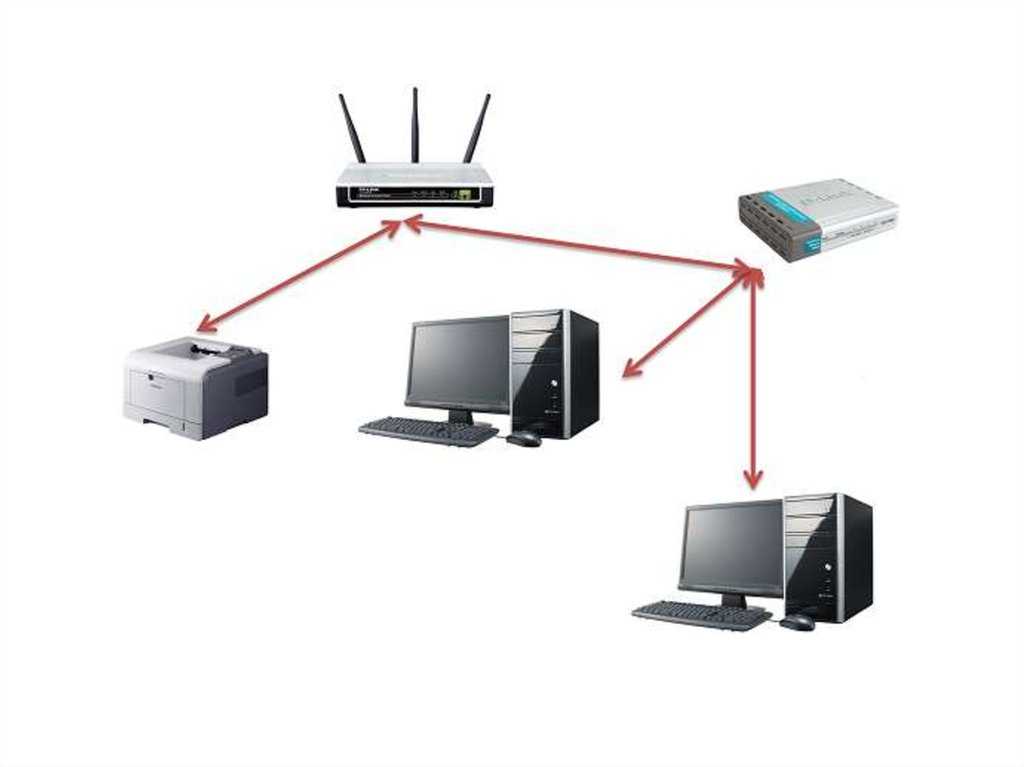 Все давно делается VLAN-портами, и админы, перебирающие провода в шкафах при любом изменении в структуре сети – это атавизм. Пора сделать следующий шаг и просто отказаться от кроссов и патчкордов.
Все давно делается VLAN-портами, и админы, перебирающие провода в шкафах при любом изменении в структуре сети – это атавизм. Пора сделать следующий шаг и просто отказаться от кроссов и патчкордов.
И вроде бы мелочь, но если вдуматься, пользы от этого шага будет больше, чем от перехода на кабель следующей категории. Судите сами:
- Вырастет качество физической среды передачи сигнала.
- Увеличится надёжность, ведь мы убираем из системы два механических контакта из трех (!).
- Как следствие, увеличится дальность передачи сигнала. Не принципиально, но всё-же.
- В шкафах внезапно освободится место. И порядка там, кстати, будет намного больше. А это уже экономия средств.
- Стоимость убираемого оборудования невелика, но если учесть весь масштаб оптимизации, может тоже набраться неплохая сэкономленная сумма.
- Если коммутации с кроссовой разбивкой не будет, можно обжимать клиентские линии сразу под RJ-45.
Что получается? Мы упростили сеть, удешевили её, и притом она стала менее глючной и более управляемой. Сплошные плюсы!
Сплошные плюсы!
А может быть, тогда, ещё что-нибудь выбросить? 🙂
Оптоволокно вместо медной жилы
А зачем нам километры витой пары, когда весь объём информации, который идёт по толстому пучку медных проводов, может спокойно передаваться по оптическому волокну? Давайте поставим в кабинете 8-портовый коммутатор с оптическим аплинком и, например, поддержкой PoE. От шкафа до кабинета — одна оптоволоконная жила. От коммутатора до клиентов — разводка медью. При этом, IP-телефоны или камеры наблюдения можно обеспечить сразу и питанием.
При этом, убирается не только масса медного кабеля в красивых решётчатых лотках, но и экономятся те средства, которые необходимы на прокладку всего этого, традиционного для СКС, великолепия.
Правда, такая схема несколько противоречит представлению о «правильном» размещении оборудования в одном месте, а экономия на кабеле и многопортовых коммутаторах с медными портами уйдёт на закупку небольших коммутаторов с PoE и оптикой.
На клиентской стороне
Кабель на стороне клиента появился ещё в те времена, когда беспроводные технологии выглядели скорее игрушкой, чем реальным рабочим инструментом. Современная «беспроводка» легко даст скорости не меньше, чем обеспечивает сейчас кабель, но позволит отвязать компьютер от фиксированного соединения. Да, эфир не резиновый, и бесконечно забивать его каналами не получится, но, во-первых, расстояние от клиента до точки доступа может быть совсем небольшим (офисные потребности это позволяют), а во-вторых, существуют уже технологии нового типа, использующие, например, оптическое излучение (например, так называемый Li-Fi).
При требованиях по дальности в пределах 5-10 метров, чтобы хватало для подключения 2-5 пользователей, точка доступа может вполне поддерживать гигабитный канал, стоить при этом совсем недорого и быть абсолютно надёжной. Это позволит избавить конечного пользователя от проводов.
Оптический коммутатор SNR-S2995G-48FX и гигабитный беспроводной роутер, соединенные оптическим патчкордом
В недалеком будущем такую возможность обеспечат устройства, работающие в миллиметровом диапазоне ( 802. 11ad/ay), ну а пока, пусть и с меньшими, но все же избыточными для офисных сотрудников, скоростями, это реально сделать на базе стандарта 802.11ac.
11ad/ay), ну а пока, пусть и с меньшими, но все же избыточными для офисных сотрудников, скоростями, это реально сделать на базе стандарта 802.11ac.
Правда, в этом случае изменяется подход к подключению устройств вроде IP-телефонов или видеокамер. Во-первых, им придётся предоставлять отдельное питание через БП. Во-вторых, эти устройства должны поддерживать работу с Wi-Fi. Впрочем, никто не запрещает на первое время оставлять в точке доступа некоторое количество медных портов. Хотя бы, для обратной совместимости или непредвиденных нужд.
Как пример, беспроводной маршрутизатор SNR-CPE-ME2-SFP, 802.11a/b/g/n, 802.11ac Wave 2, 4xGE RJ45, 1xSFP
Следующий шаг логичен, правда?
Не будем останавливаться на достигнутом. Подключим точки доступа оптоволоконным кабелем с полосой пропускания, скажем, 10 гигабит. И забудем про традиционные СКС, как про дурной сон.
Схема становится простой и изящной.
Вместо нагромождений шкафов, и лотков, забитых медным кабелем, ставим маленький шкаф, в котором «живёт» коммутатор с оптическими «десятками» на каждые 4-8 пользователей, и тянем оптоволокно до точек доступа. Если надо, для старого оборудования здесь же можно разместить какие-то дополнительные «медные» порты – они никак основной инфраструктуре мешать не будут.
Если надо, для старого оборудования здесь же можно разместить какие-то дополнительные «медные» порты – они никак основной инфраструктуре мешать не будут.
Как управлять доступом к локальной сети на iPhone или iPad
- Некоторые приложения на iPhone и iPad могут запрашивать разрешение на поиск устройств в локальной сети и подключение к ним.
- Этим приложениям обычно требуется найти совместимые устройства в вашей сети — например, приложениям для умного дома может потребоваться подключение к интеллектуальным динамикам и другим интеллектуальным устройствам.
- Вот как разрешить или отозвать доступ к этим приложениям.
Если на вашем iPhone установлена iOS 14 или более поздняя версия (или iPadOS 14 на iPad), то вы, возможно, видели, как приложение запрашивает разрешение «найти и подключиться к устройствам в вашей локальной сети». Не всегда понятно, чего требует это расплывчато сформулированное сообщение. Вот все, что вам нужно знать о приложениях для iPhone и доступе к локальной сети.
Не всегда понятно, чего требует это расплывчато сформулированное сообщение. Вот все, что вам нужно знать о приложениях для iPhone и доступе к локальной сети.
Почему приложения запрашивают доступ к локальной сети на вашем iPhone или iPad
Несмотря на то, что запрашивать разрешение на поиск устройств в локальной сети и подключение к ним — это относительно новое новшество для приложений, на самом деле это не ново и не отличается; приложения делают это годами. Разница в том, что Apple теперь требует, чтобы приложения запрашивали разрешение.
Когда вы видите это, приложение обычно хочет сканировать сеть для поиска совместимых устройств.
Дэйв Джонсон
Локальная сеть — это, как правило, ваша сеть Wi-Fi, и когда приложение запрашивает разрешение на поиск устройств в сети и подключение к ним, оно обычно делает это, чтобы узнать, есть ли совместимое устройство, с которым оно может работать. Например, музыкальные и аудиоприложения могут захотеть узнать, есть ли в вашей сети совместимый портативный динамик или смарт-динамик, на который он может выполнять потоковую передачу или трансляцию. Или приложению для умного дома может потребоваться просканировать вашу сеть, чтобы найти все совместимые устройства, подключенные в вашем доме.
Например, музыкальные и аудиоприложения могут захотеть узнать, есть ли в вашей сети совместимый портативный динамик или смарт-динамик, на который он может выполнять потоковую передачу или трансляцию. Или приложению для умного дома может потребоваться просканировать вашу сеть, чтобы найти все совместимые устройства, подключенные в вашем доме.
Не все приложения сообщают вам, почему им требуется разрешение на поиск устройств и подключение к ним, хотя Apple позволяет разработчикам настраивать сообщение с более подробной информацией о том, что оно ищет.
Следует ли давать приложениям разрешение на поиск устройств в локальной сети и подключение к ним?
В общем, предоставление разрешения безопасно и позволяет приложению работать так, как задумано. Тем не менее, если неясно, почему приложение запрашивает разрешение, или если вам не нужны или не нужны дополнительные функции, предлагаемые таким типом подключения, вы можете смело отказать в разрешении. Даже если вы откажете в разрешении, приложение все равно сможет получить доступ к Интернету — оно просто не сможет сканировать вашу сеть для получения дополнительной информации. И если вы позже передумаете, вы можете дать разрешение приложению через настройки (см. следующий раздел).
И если вы позже передумаете, вы можете дать разрешение приложению через настройки (см. следующий раздел).
Как предоставить или отозвать доступ к локальной сети на iPhone или iPad
Независимо от того, разрешаете ли вы приложению находить устройства в вашей локальной сети и подключаться к ним, вы можете изменить свое решение в любое время и разрешить или отозвать это разрешение позже. Для этого запустите приложение Настройки и нажмите Конфиденциальность и безопасность . Коснитесь Local Network , и вы должны увидеть список всех устройств, которые имеют или хотят получить разрешение. Вы можете управлять доступом с помощью кнопки справа от каждого приложения.
Вы можете предоставить или отозвать доступ к локальной сети в любое время из приложения «Настройки».
Дэйв Джонсон
Дэйв Джонсон
Внештатный писатель
Дэйв Джонсон — технический журналист, который пишет о потребительских технологиях и о том, как индустрия трансформирует спекулятивный мир научной фантастики в современную реальную жизнь. Дэйв вырос в Нью-Джерси, прежде чем поступить в ВВС, чтобы управлять спутниками, преподавать космические операции и планировать космические запуски. Затем он провел восемь лет в качестве руководителя отдела контента в группе Windows в Microsoft. Как фотограф Дэйв фотографировал волков в их естественной среде обитания; он также инструктор по подводному плаванию и соведущий нескольких подкастов. Дэйв является автором более двух десятков книг и участвовал во многих сайтах и публикациях, включая CNET, Forbes, PC World, How To Geek и Insider.
Дэйв вырос в Нью-Джерси, прежде чем поступить в ВВС, чтобы управлять спутниками, преподавать космические операции и планировать космические запуски. Затем он провел восемь лет в качестве руководителя отдела контента в группе Windows в Microsoft. Как фотограф Дэйв фотографировал волков в их естественной среде обитания; он также инструктор по подводному плаванию и соведущий нескольких подкастов. Дэйв является автором более двух десятков книг и участвовал во многих сайтах и публикациях, включая CNET, Forbes, PC World, How To Geek и Insider.
ПодробнееПодробнее
Должны ли вы разрешать приложениям подключаться к вашей локальной сети?
Многие из этих бесплатных приложений на вашем устройстве бесплатны не просто так. Вы продукт. Вместо того, чтобы взимать плату, приложения будут собирать данные о вас, чтобы отправлять вам таргетированную рекламу. Это способ получения дохода без комиссий.
Дело в том, что в большинстве случаев приложение отслеживает вас потому, что вы разрешили ему это делать. Это происходит, когда вы устанавливаете приложение и соглашаетесь с его условиями, обычно напечатанными мелким шрифтом. Коснитесь или щелкните здесь, чтобы узнать, какие приложения собирают больше всего данных.
Это происходит, когда вы устанавливаете приложение и соглашаетесь с его условиями, обычно напечатанными мелким шрифтом. Коснитесь или щелкните здесь, чтобы узнать, какие приложения собирают больше всего данных.
Говоря о разрешениях, заметили ли вы в последнее время больше приложений, запрашивающих подключение к вашей локальной сети? Для службы потоковой передачи музыки имеет смысл подключаться к вашей сети и искать подключенные динамики, но не всем приложениям нужен такой доступ. Продолжайте читать, чтобы узнать, когда можно предоставить приложению доступ к вашей сети и как заблокировать те, которым он не нужен.
Почему приложения должны находить другие устройства?
Возможно, вы заметили, что с тех пор, как вы обновили свое устройство Apple до iOS 14, все больше приложений хотят подключиться к вашему iPhone. При подключении к сети Wi-Fi вы можете увидеть сообщение о том, что определенное приложение хочет найти устройства в вашей локальной сети и подключиться к ним.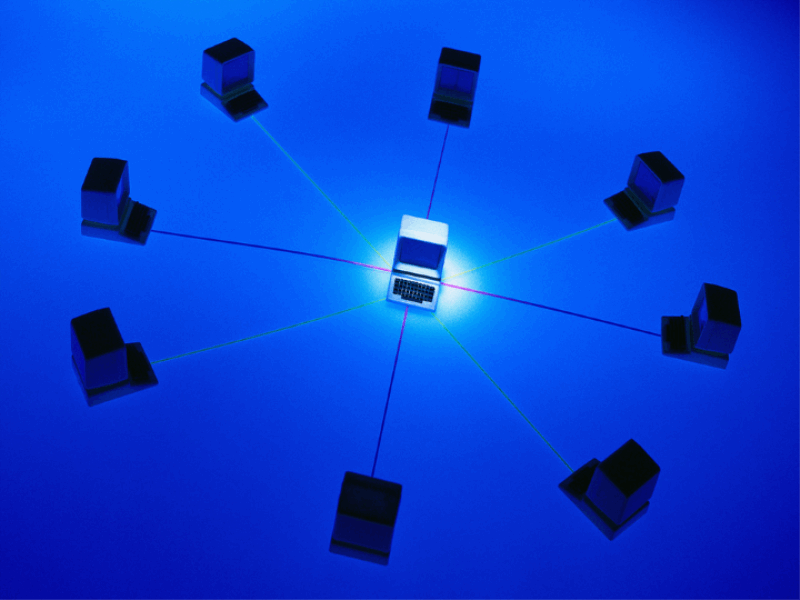
Это не сбой в вашей системе и не шпионское ПО. Наоборот, это защита вашей конфиденциальности. Apple активно выступает за безопасность пользователей и онлайн-защиту. Это лишь один из многих шагов, на которых Apple дает вам возможность контролировать ваши данные.
Существует множество причин, по которым определенное приложение может искать и подключаться к другим устройствам. Используя пример виртуального помощника Google, приложение работало бы лучше, если бы оно знало, сколько других динамиков или концентраторов находится в сети.
Это значительно упростит настройку группы громкоговорителей и будет давать вам правильную информацию, где бы вы ни находились в доме. Другой пример — видеоигра для iPhone с многопользовательскими возможностями.
Приложение хочет знать, есть ли другие игроки в локальной сети, чтобы сделать многопользовательское соединение беспрепятственным. С обновлением iOS 14 вместо автоматического поиска устройств все приложения сначала будут запрашивать разрешение.
«Приложения, имеющие доступ к вашей локальной сети, могут собирать информацию о ближайших устройствах, чтобы определить, к каким сетям вы подключаетесь и когда. Эта информация может быть использована для создания вашего профиля. В iOS 14 и iPadOS 14 любое приложение, которое хочет взаимодействовать с устройствами в вашей сети, должно запрашивать разрешение при первой попытке просмотра вашей локальной сети», — пояснила Apple в своем блоге.
Точная причина, по которой приложению требуется доступ к локальной сети, может быть разной, и ее определяет разработчик. Мгновенный мессенджер, такой как WhatsApp, должен иметь доступ к локальной сети, чтобы использовать AirDrop для обмена файлами. Коснитесь или щелкните здесь, чтобы узнать, как использовать AirDrop.
Вот как предоставить или отозвать доступ к локальной сети
Apple советует не предоставлять доступ к локальной сети приложению, если неясно, зачем это нужно. Вы можете отозвать или предоставить доступ к приложению, которое вы уже настроили. Вот как предоставить или отозвать доступ к локальной сети:
Вот как предоставить или отозвать доступ к локальной сети:
- Нажмите Настройки .
- Коснитесь Конфиденциальность .
- Прокрутите вниз и коснитесь Локальная сеть .
Здесь вы увидите список приложений на вашем iPhone, которые запросили доступ к локальной сети. Ползунок будет зеленым, если он был предоставлен, и серым, если он будет отклонен или отозван. Вы можете просмотреть список и выбрать приложения, которые хотите изменить.
А нужно ли?
Ну… это зависит от того, как вы используете определенные приложения. Например, WhatsApp отлично подходит для текстовых сообщений. Но как только вы запретите приложению доступ к вашей локальной сети в настройках, голосовой вызов через WhatsApp работать не будет.
Как указывалось ранее, потребность в доступе будет разной для каждого приложения. Единственный способ узнать, почему приложение запрашивает доступ, — это перейти на веб-сайт разработчика и получить ответы.